虚拟内存是计算机中的一种重要的资源管理技术,它可以在主存不足时扩展可用的内存空间。正确设置电脑的虚拟内存可以显著提高系统性能,减少运行速度的问题。本文...
2024-07-22 265 虚拟内存设置
在使用电脑的过程中,我们经常会遇到内存不足的问题,而虚拟内存设置可以有效地提升电脑的性能和运行速度。本文将介绍一些关于如何正确设置电脑C盘虚拟内存的技巧,帮助你更好地优化电脑系统。
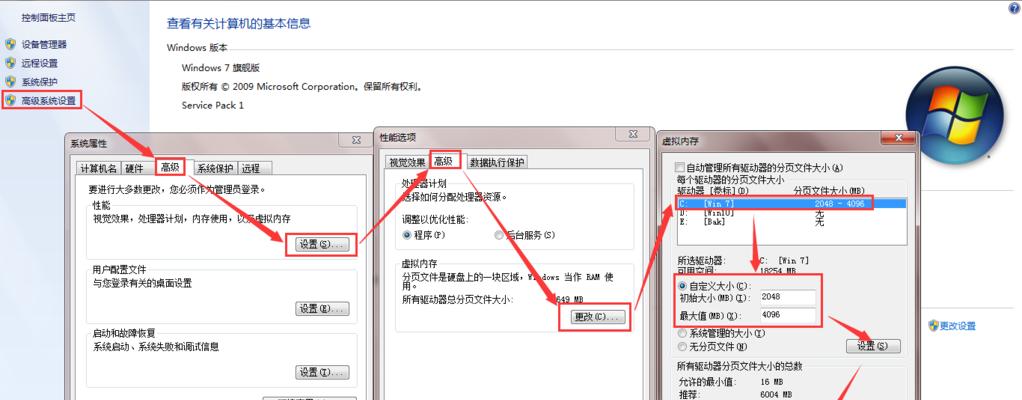
一、什么是虚拟内存?
虚拟内存是一种将磁盘空间用作内存扩展的技术,它可以在内存不足时作为备用内存使用。
二、为什么要设置虚拟内存?
虚拟内存的设置可以解决内存不足导致的系统卡顿、运行缓慢等问题,提升系统的运行速度和稳定性。
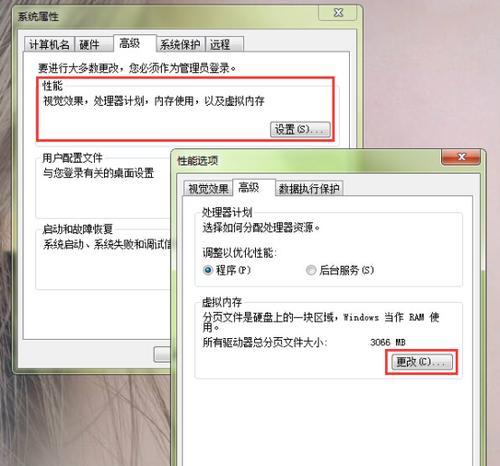
三、如何计算合适的虚拟内存大小?
虚拟内存的大小应该根据电脑的实际情况进行合理的计算,一般建议将其设置为物理内存的1.5倍。
四、如何设置虚拟内存大小?
点击“开始”菜单,在搜索框中输入“控制面板”,然后选择“系统和安全”→“系统”,在左侧导航栏中点击“高级系统设置”,在打开的窗口中点击“高级”选项卡下的“性能”→“设置”,再点击“高级”选项卡下的“虚拟内存”→“更改”按钮,将勾选“自动管理所有驱动器的分页文件大小”,或者手动设置虚拟内存的大小。
五、如何手动设置虚拟内存的大小?
在虚拟内存设置窗口中,取消勾选“自动管理所有驱动器的分页文件大小”,然后选择需要设置的驱动器,在下方选择“自定义大小”,输入初始大小和最大大小,然后点击“设置”按钮保存更改。
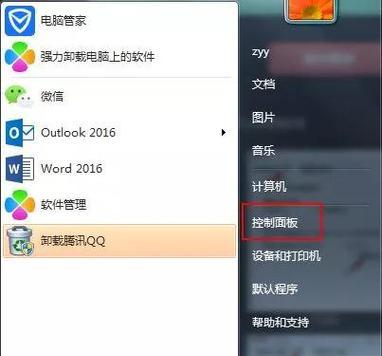
六、应该设置多大的初始虚拟内存?
初始虚拟内存的大小应该根据实际情况进行合理的设置,一般建议将其设置为物理内存的1.5倍或2倍。
七、应该设置多大的最大虚拟内存?
最大虚拟内存的大小也应该根据实际情况进行合理的设置,一般建议将其设置为物理内存的3倍或4倍。
八、如何调整虚拟内存的大小?
如果发现虚拟内存的大小不够用或者过大,可以通过进入虚拟内存设置窗口,重新调整初始大小和最大大小的数值。
九、设置虚拟内存需要重启电脑吗?
设置虚拟内存的大小并不需要重启电脑,只需要保存更改后即可生效。
十、如何确定虚拟内存是否设置成功?
设置完虚拟内存后,可以通过任务管理器查看系统的内存占用情况,如果虚拟内存的大小与设置的数值相符,则表示设置成功。
十一、设置虚拟内存是否有风险?
虚拟内存的设置本身并不会对电脑造成风险,但如果将虚拟内存设置得过小,可能会导致系统运行缓慢或者崩溃。
十二、如何恢复虚拟内存的默认设置?
如果发现虚拟内存的设置有问题,可以通过进入虚拟内存设置窗口,勾选“自动管理所有驱动器的分页文件大小”,然后点击“设置”按钮保存更改,即可恢复到默认设置。
十三、如何避免频繁调整虚拟内存大小?
为了避免频繁调整虚拟内存的大小,建议在购买电脑时选择较大的物理内存,以满足日常使用的需求。
十四、其他优化电脑性能的方法
除了设置虚拟内存外,还可以通过清理垃圾文件、卸载不必要的软件、关闭自启动程序等方式优化电脑的性能。
十五、
通过正确设置电脑C盘虚拟内存,可以提升系统的运行速度和稳定性,避免因内存不足而导致的问题。同时,还可以结合其他优化方法进一步提升电脑的性能。
标签: 虚拟内存设置
相关文章
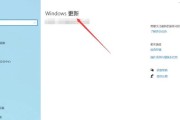
虚拟内存是计算机中的一种重要的资源管理技术,它可以在主存不足时扩展可用的内存空间。正确设置电脑的虚拟内存可以显著提高系统性能,减少运行速度的问题。本文...
2024-07-22 265 虚拟内存设置
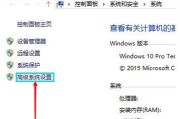
在计算机使用过程中,我们经常会遇到电脑运行缓慢的情况,特别是在打开多个程序或运行大型应用程序时。这种情况下,优化虚拟内存的设置可以帮助我们提高电脑的性...
2023-12-18 359 虚拟内存设置
最新评论